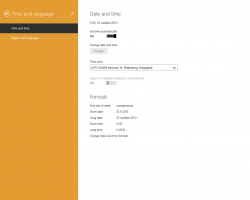Как да деактивирате деинсталирането на приложението от менюто "Старт" в Windows 10
Windows 10 ви позволява да деинсталирате приложения направо от менюто "Старт". Можете да щракнете с десния бутон върху приложение в списъка вляво или върху закрепена плочка вдясно, за да отворите контекстното меню. Там ще видите командата на контекстното меню Деинсталиране. Ако не ви е приятно да го видите там или искате да деактивирате командата за определени потребители на вашия компютър, това е начинът, по който може да се направи.
Както може би вече знаете от предишната ни статия, Windows 10 предлага редица методи за деинсталиране на приложения. Те включват PowerShell, приложението Настройки и класическото приложение за контролен панел. В допълнение, новият панел на менюто "Старт" в Windows 10 има командата на контекстното меню Деинсталиране за приложения за бързо премахване на приложения.
Възможно е да ограничите достъпа до тази команда за определени потребители и да я скриете от контекстното меню. Ето как може да се конфигурира.
За да деактивирате деинсталирането на приложението от менюто "Старт" в Windows 10, направете следното.
- Отвори Редактор на регистъра.
- Отидете до следния ключ на системния регистър:
HKEY_CURRENT_USER\SOFTWARE\Policies\Microsoft\Windows\Explorer
Съвет: Вижте как да преминете към желания ключ на системния регистър с едно щракване.
Ако нямате такъв ключ, просто го създайте.
- Тук създайте нова 32-битова стойност на DWORD NoUninstallFromStart. Забележка: Дори и да сте работещ с 64-битов Windows, все още трябва да използвате 32-битов DWORD като тип стойност.
Задайте го на 1, за да деактивирате командата от контекстното меню. - Излезте от потребителския си акаунт, за да приложите промяната.
Това ще премахне командата Деинсталиране от контекстното меню на Старт в Windows 10. Тази промяна ще бъде приложена само към текущия потребителски акаунт.
По-късно можете да изтриете стойността NoUninstallFromStart, за да позволите на потребителя да използва командата Деинсталиране в контекстното меню.
За да деактивирате контекстното меню за всички потребители на вашия компютър, уверете се, че сте влезли като администратор преди да продължите.
След това отидете на следния ключ на системния регистър:
HKEY_LOCAL_MACHINE\SOFTWARE\Policies\Microsoft\Windows\Explorer
Създайте същата стойност тук, NoUninstallFromStart, както е описано по-горе.
Рестартирайте Windows 10 за да приложите ограничението и сте готови.
За да ви спестя време, направих готови за използване файлове в системния регистър. Можете да ги изтеглите тук:
Изтеглете файлове от системния регистър
Това е.